リモートでの相続税申告をご希望の方へ
対面式面談を行わず、
インターネットを利用したWeb会議・メール、電話のいずれかの方法で
コミュニケーションをとりながら、相続に関するご相談を承るサービスです。
こんな方におすすめです
- 複数の相続人と同時に面談をしたい
- 人に直接会わずに相談したい
- 専門家にお願いしたい
- 海外在住だが相談したい
リモート相続のメリット
01
ご自宅から面談可能
外出不要!ご自宅から面談可能です。
Web会議・メール・電話を使って遠隔でコミュニケーションをとらせていただきます。
02
遠く離れたご家族とも繋がれる
Web会議ならご家族一同につながれます。遠く離れたご家族の方、海外に在住の方も一緒にご参加いただけます。
03
どこからでもご相談可能
いらっしゃるところからリモートで面談できます。海外を含め、お住いの立地に制限されません。
相続税申告の流れ
お問い合わせの際に「リモート相続を希望」と担当窓口へお伝えください。
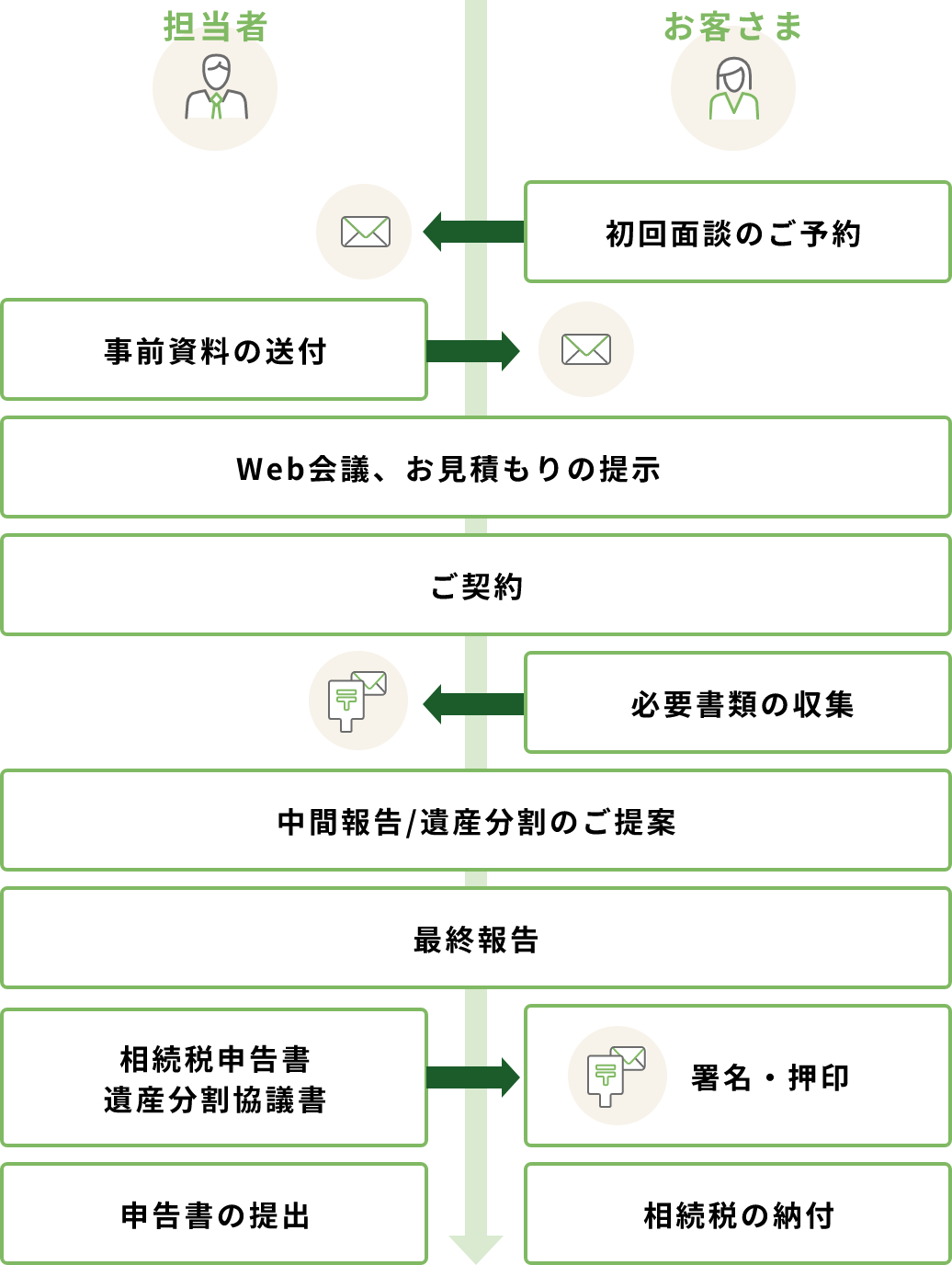
Web会議でご用意いただくもの
パソコン
マイク機能付きイヤホン・
WebカメラGoogle
Meetタブレット・
スマートフォン
パソコンまたはスマートフォン(タブレット)
※パソコンにカメラが内蔵されていない場合は、Webカメラが必要です
マイク機能付きイヤホン
※周りに音声が聞こえますので、必要に応じてイヤホンをご用意ください
「Google Meet」のご利用方法
Meetをご利用の際には、インターネット接続が必要となります。
スマートフォン(タブレット)で携帯会社のパケット通信を利用して接続することも可能です。
※通信量が多くかかりますので、事前にパケット通信で使えるデータ容量をご確認ください
接続方法は、担当者がフォローいたしますので準備をお願いいたします。
担当者がMeetへのご招待メールを送付
事前に担当者がお客様のEメールアドレス宛に、面談のご招待メールをお送りします。
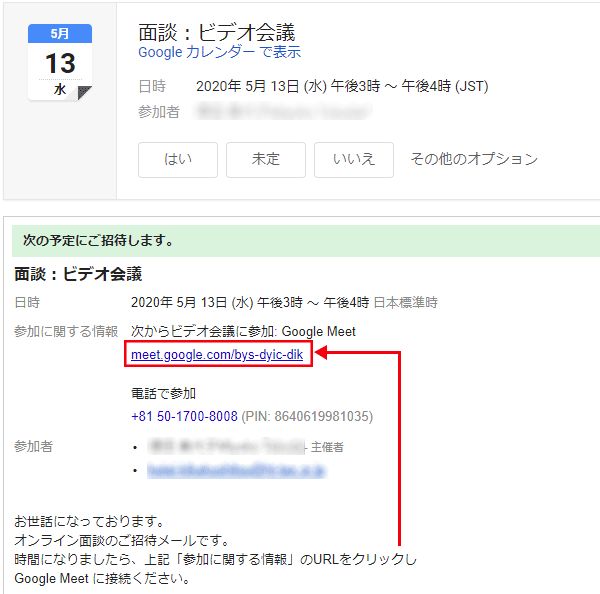
面談当日、ご招待メールのURLからMeetへ接続
面談の時間になりましたら、お送りしたご招待メールの[参加に関する情報]に記載してあるURLをクリックしてください。
①パソコンから参加する
パソコンのカメラとマイクへの使用許可が表示されたら[許可する/使用する]を選択してください。
[参加をリクエスト]をクリックしてお待ちください。
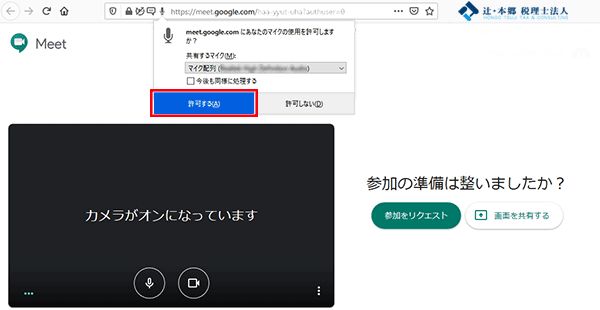
※パソコン本体のスピーカーを[オン]にして音量を設定ください。
Meetのスピーカーの変更は、(画面右下)その他のアイコン[その他のアイコン] > 設定 [設定アイコン] > 音声から設定ができます。
②スマートフォン(タブレット)から参加する
Meetを初めてお使いになる場合、アプリをインストールする必要があります。
※ご招待メールのURLを押し、AppleやGoogleのストアが起動する場合はMeetアプリをインストールしてください。
[参加をリクエスト]を押してお待ちください。
※デバイス本体のスピーカーを[オン]にして音量を設定ください。
Meetのスピーカーは、画面をタップすると表示される(画面右上)スピーカーのアイコン[スピーカーアイコン]から設定ができます。
参加中の操作
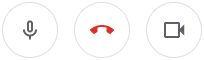
左から
[マイク] 自分の音声のオン・オフ
[通話] 通話を切る ※会議から退出(終了するとき)
[カメラ] 自分の映像のオン・オフ
相続のご相談・
お問い合わせ
概算額を計算できます
お答えします

